Ustaw stronę główną Firefoksa
jeśli ustawisz stronę główną Firefoksa, ta strona otworzy się automatycznie po uruchomieniu przeglądarki Firefox lub kliknięciu przycisku home. Po zainstalowaniu przeglądarki Mozilla Firefox wyświetli domyślną stronę główną. Ale można ustawić stronę główną w Mozilla Firefox przez siebie.
istnieje kilka opcji zmiany strony głównej w Firefoksie. W tej lekcji pokażę Ci 5 łatwą metodę ustawiania strony głównej w Firefoksie na Windows i Android mobile.
Ustaw stronę główną w Mozilla Firefox
1. Otwórz przeglądarkę internetową Mozilla Firefox na komputerze.
- wpisz adres strony internetowej, którą chcesz ustawić Strona główna w przeglądarce Mozilla Firefox i naciśnij przycisk Enter.
2. Twoja wybrana strona zostanie otwarta.
- kliknij pasek adresu internetowego, aby wybrać adres URL tej witryny.
- kliknij w górę adresu URL i przytrzymaj.
- przenieś ten adres URL do ikony home w przeglądarce internetowej.
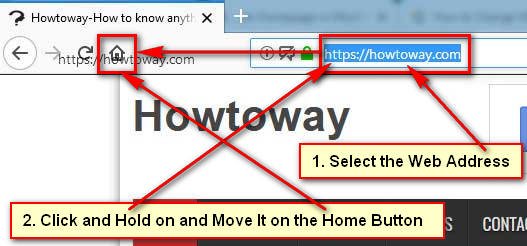
3. Pojawi się nowe okno dialogowe z Komunikatem “Ustaw stronę główną”. Naciśnij przycisk Tak, aby ustawić tę stronę Strona główna Firefoksa.
następnie wybrany adres URL ustawi stronę główną Firefox.
Jak dodać stronę na stronie głównej Mozilli Firefox
1. Uruchom przeglądarkę Mozilla Firefox.
2. Naciśnij pasek menu Firefox i wybierz podmenu opcje. 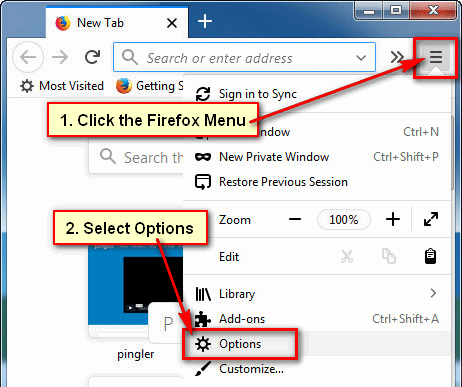
3. Wybierz kartę Strona główna z lewej strony okna Firefox.
- w sekcji Nowe Okna i karty. Przed stroną główną i nowym oknem kliknij Firefox Home (domyślny) z ikoną strzałki w dół i wybierz łącze niestandardowych adresów URL.
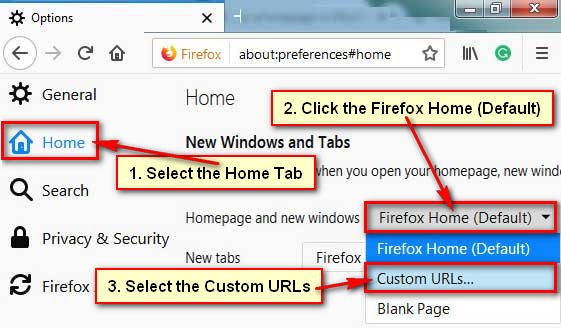
4. Kliknij pole Wklej adres URL i wpisz adres URL strony głównej Firefoksa, co chcesz.
- wybierz przycisk Użyj bieżącej strony, aby dostosować stronę główną Firefoksa.
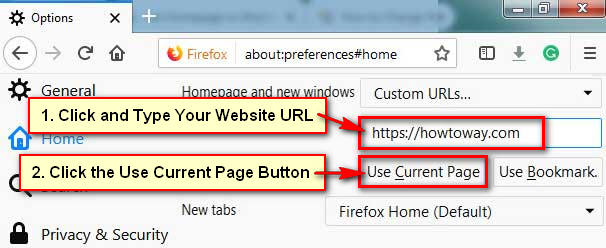
następnie zamknij przeglądarkę internetową i otwórz ją ponownie. Następnie zobaczysz, że Twoja ostatnio dodana strona otworzy się w przeglądarce Firefox.
Dostosuj Stronę Główną Firefoksa
1. Uruchom przeglądarkę Firefox, wpisz pasek adresu about: preferences#home i naciśnij przycisk Enter.
2. Kliknij poniżej niestandardowe adresy URL poprzednia nazwa witryny i usuń ją.
Wpisz nowy adres URL witryny, który chcesz dodać, i naciśnij przycisk Użyj bieżących stron, aby dostosować stronę główną Firefoksa.
Strona Główna Firefoksa Google
1. Otwórz przeglądarkę internetową Mozilla Firefox, wpisz pasek adresu internetowego about: preferences#home text i naciśnij przycisk Enter.
2. Naciśnij Firefox Home (Domyślnie) z przyciskiem Strzałki i wybierz menu niestandardowe adresy URL.
- kliknij pole Wklej adres URL i wprowadź google.com i naciśnij przycisk Użyj bieżących stron.
w ten sposób możesz łatwo ustawić stronę główną Firefoksa Google.
Uruchom ponownie przeglądarkę Firefox, a następnie zobaczysz, że wybrana witryna otworzy się automatycznie w przeglądarce Firefox.
Jak ustawić stronę główną w Firefox Android
1. Dotknij aplikacji Firefox, aby ją otworzyć.
2. Dotknij przycisku Menu Firefoksa w prawym górnym rogu trzy kropki.
- wybierz Ustawienia z listy podmenu.
3. Wybierz sekcję Ogólne.
4. Naciśnij przycisk Strona główna, aby dostosować stronę główną.
5. Dotknij, aby ustawić stronę główną.
6. Wybierz niestandardowe pole ponownego wybierania i wpisz adres URL witryny w polu Wprowadź adres lub wyszukiwany termin.
- naciśnij przycisk Ok, aby ustawić stronę główną w Firefox Android.
po otwarciu przeglądarki Firefox na telefonie z Androidem twoja ostatnio Dodana witryna otworzy się w przeglądarce.
Leave a Reply